Ebben a útmutatóban szeretném közelebb hozni neked az Adobe After Effects kompozíciós területét. A kompozíciós terület az egyik központi hely, ahol megvalósíthatod kreatív munkádat. Itt tudod kezelni a rétegeket, keresni effekteket és különböző megjelenítési lehetőségek között navigálni. Ez az útmutató lépésről lépésre bemutatja, hogyan működik a kompozíciós terület, és hogyan tudod hatékonyan kihasználni.
Legfontosabb felismerések
- A kompozíciós terület a rétegek kezelésének központi helye.
- Keresővel böngészheted a rétegeket és megtalálhatod a kívánt effekteket.
- A kereső funkcióval gyorsan hozzáférhetsz az egyes tulajdonságokhoz.
- Solo- és Láthatósági eszközök segítenek a rétegek hatékonyabb kezelésében.
- A szülőszintű relációk (Parenting) lehetővé teszik hierarchikus kapcsolatok létrehozását a rétegek között.
Lépésről lépésre útmutató
Először is nézd meg alaposabban a kompozíciós terület alsó részét. Itt vannak felsorolva a kompozíciók, és lehetőséged van azokat húzás-és-csempészés módszerrel mozgatni.
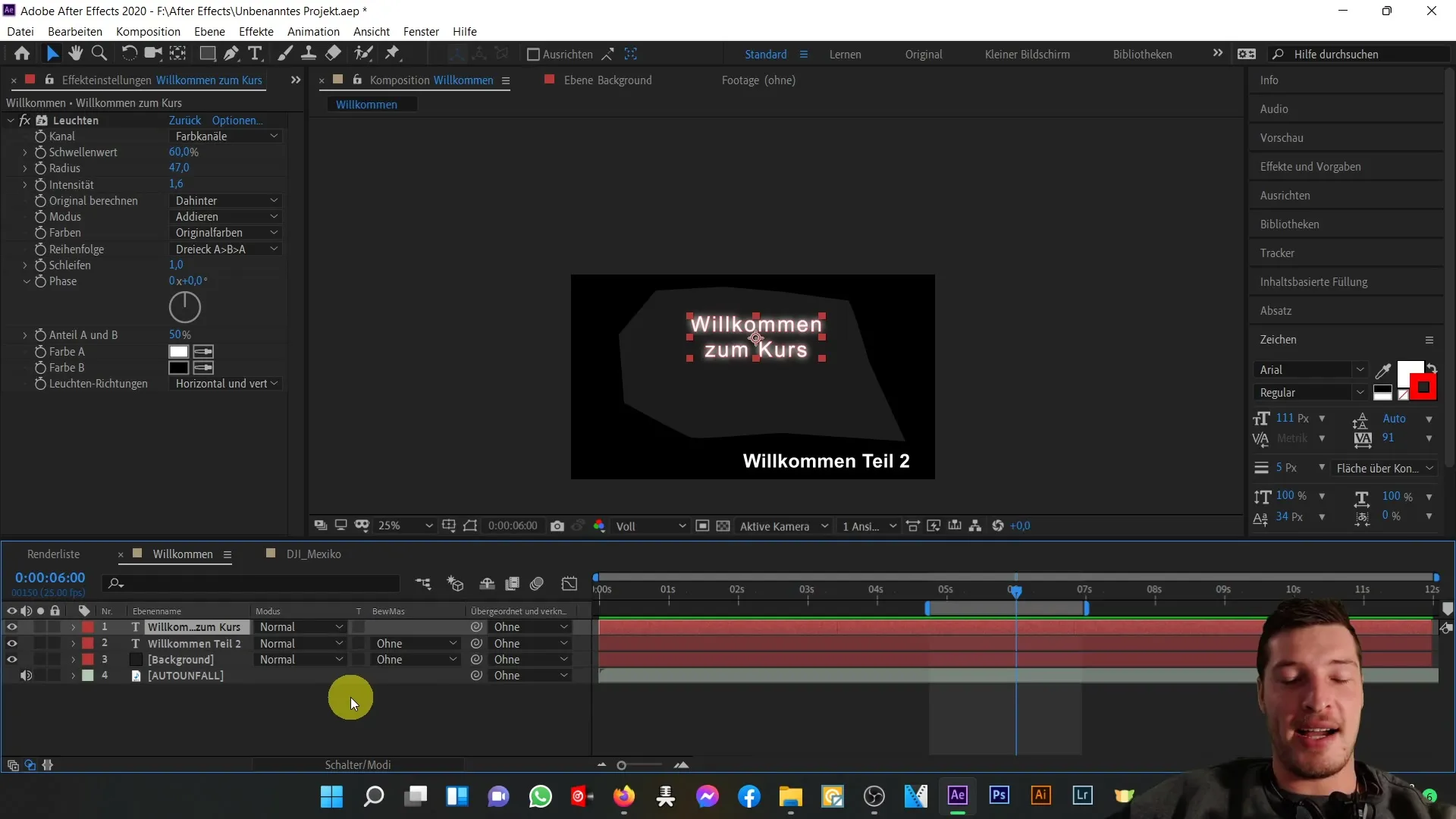
Ezen a területen található egy keresősáv, amelyet használhatsz az egyes rétegek vagy effektek kereséséhez. Ha például a "Köszöntő a kurzushoz" című szövegréteged után keresel, akkor jelöld ki azt, majd írd be a keresősávba az „Effektek“ szót.
Ez csak akkor lehetséges, ha már hozzá lett adva a megfelelő effekt. Ellenkező esetben az összes kompozíciót bevennéd. Ha minden réteget eltávolítasz, akkor arra koncentrálhatsz, hogy konkrét tulajdonságokat keress, például a pozíciót. Egyszerűen írd be a „pozíció“ szót a keresősávba, és mindent pontosan megmutat.
A pozíció alatt látni fogod az X- és Y-pozíció két értékét. Ezeket módosíthatod, hogy a szövegréteget az általad kívánt pozícióba helyezd.
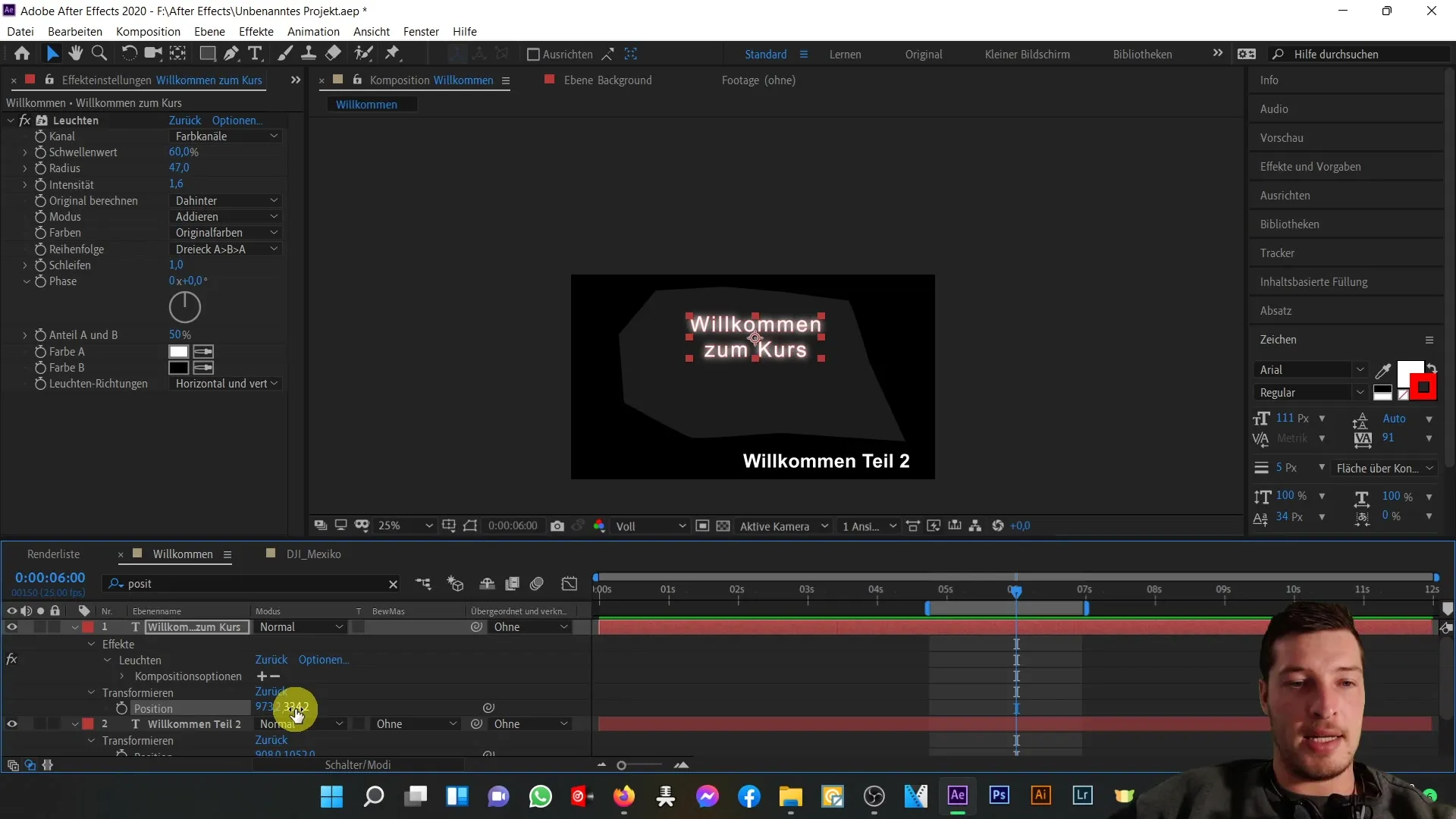
A tulajdonságokat és az azokhoz tartozó értékeket igény szerint módosíthatod. Ez segít abban, hogy az elemek elrendezését és elhelyezését precízen irányítsd. Ügyelj arra, hogy ismerd az összes szükséges tulajdonságot, amelyeket később részletesen tárgyalunk.
Egy másik fontos szempont a időzítő. Ha például a 6 másodperces időzítőre koncentrálsz, az ábrázolást gyorsan megváltoztathatod, ha lenyomod a vezérlő billentyűt és rákattintasz a megjelenítéshez.
Bármikor visszaválthatsz a másodperces időzítőre, hogy pontosabb áttekintést kapj a projektedről.
Most nézd meg a rétegekhez tartozó egyedi tulajdonságokat. Itt jobb kattintva az oszlopfejre néhány oszlopot be- vagy kikapcsolhatsz a szükségleteidnek megfelelően. Ha speciális preferenciáid vannak, akkor állíthatod az etikettek és egyéb elemek láthatóságát is.
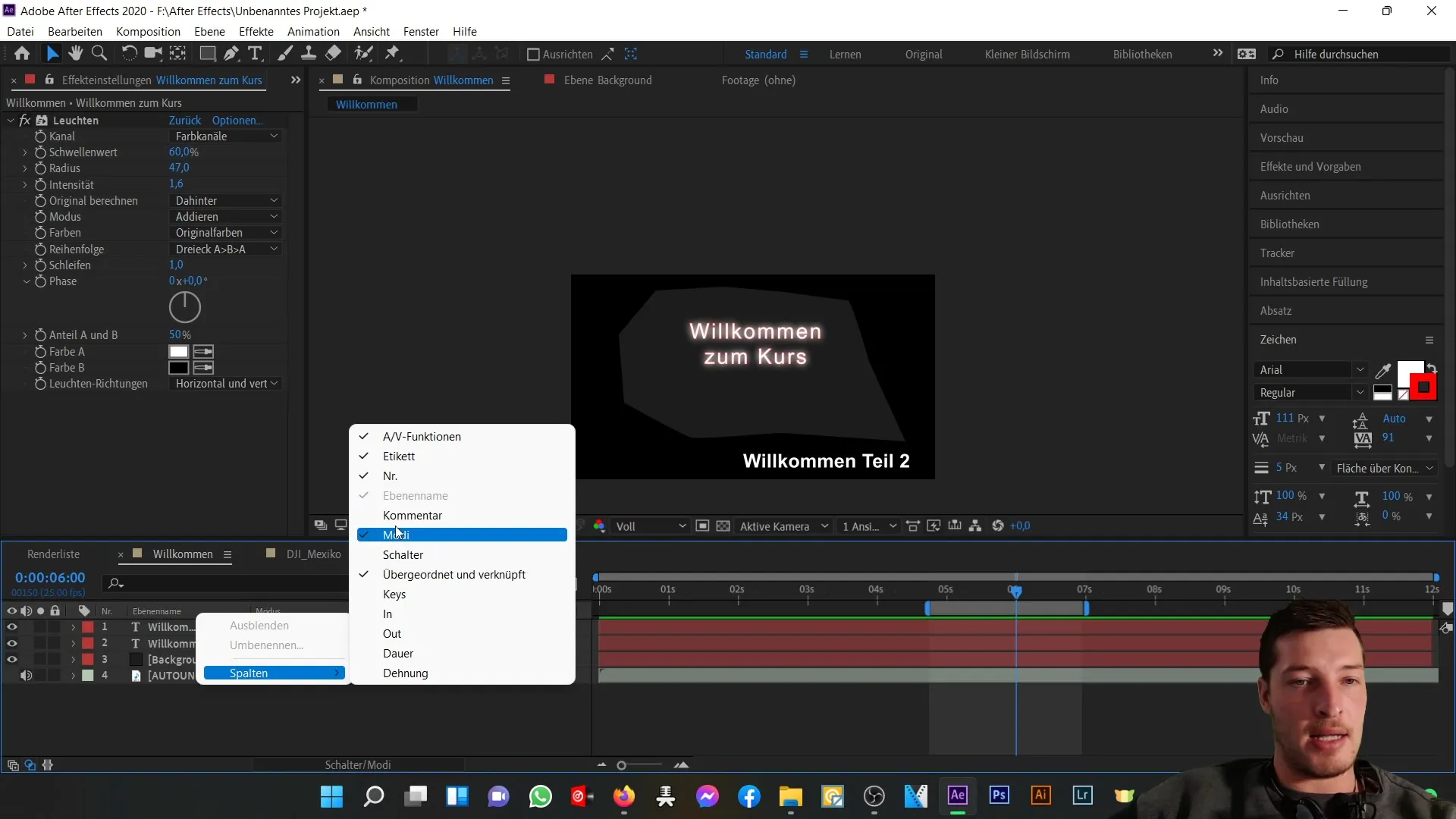
Vedd észre a kis szem-szimbólumot. Jelenleg az összes szem aktív, ami azt jelenti, hogy az összes réteg látható. Ha inaktívvá teszed a "Köszöntő a kurzushoz" szövegréteg szem-szimbólumát, akkor ez a réteg eltűnik a kompozícióból, nem lesz többé látható.
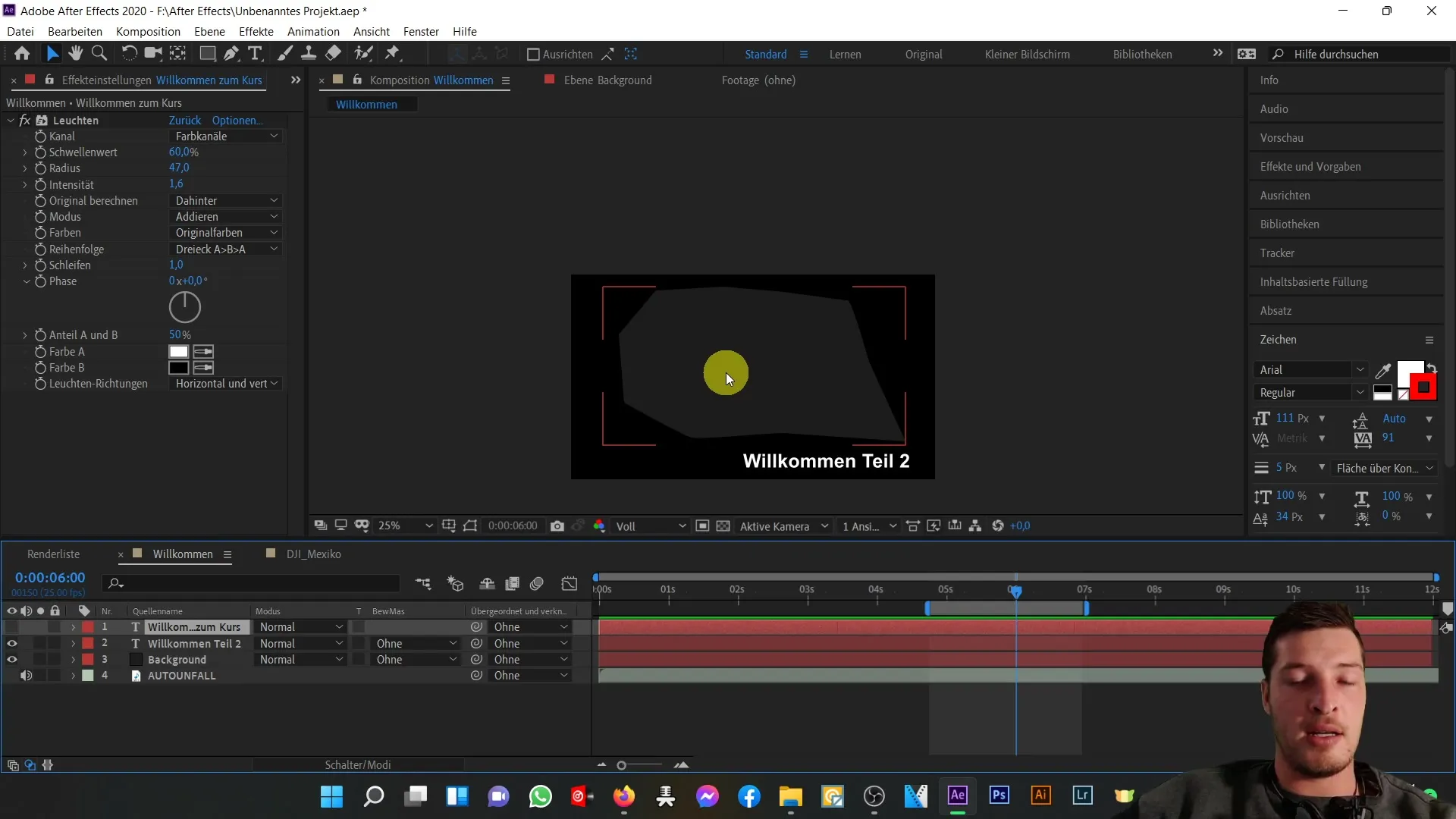
Ellentétesen használhatod a Solo-gombot, hogy csak kiválasztott rétegeket izolálj. Ha aktívvá teszed a "Köszöntő a kurzushoz" szövegréteget a Solo módban, csak ezek a rétegek lesznek láthatóak.
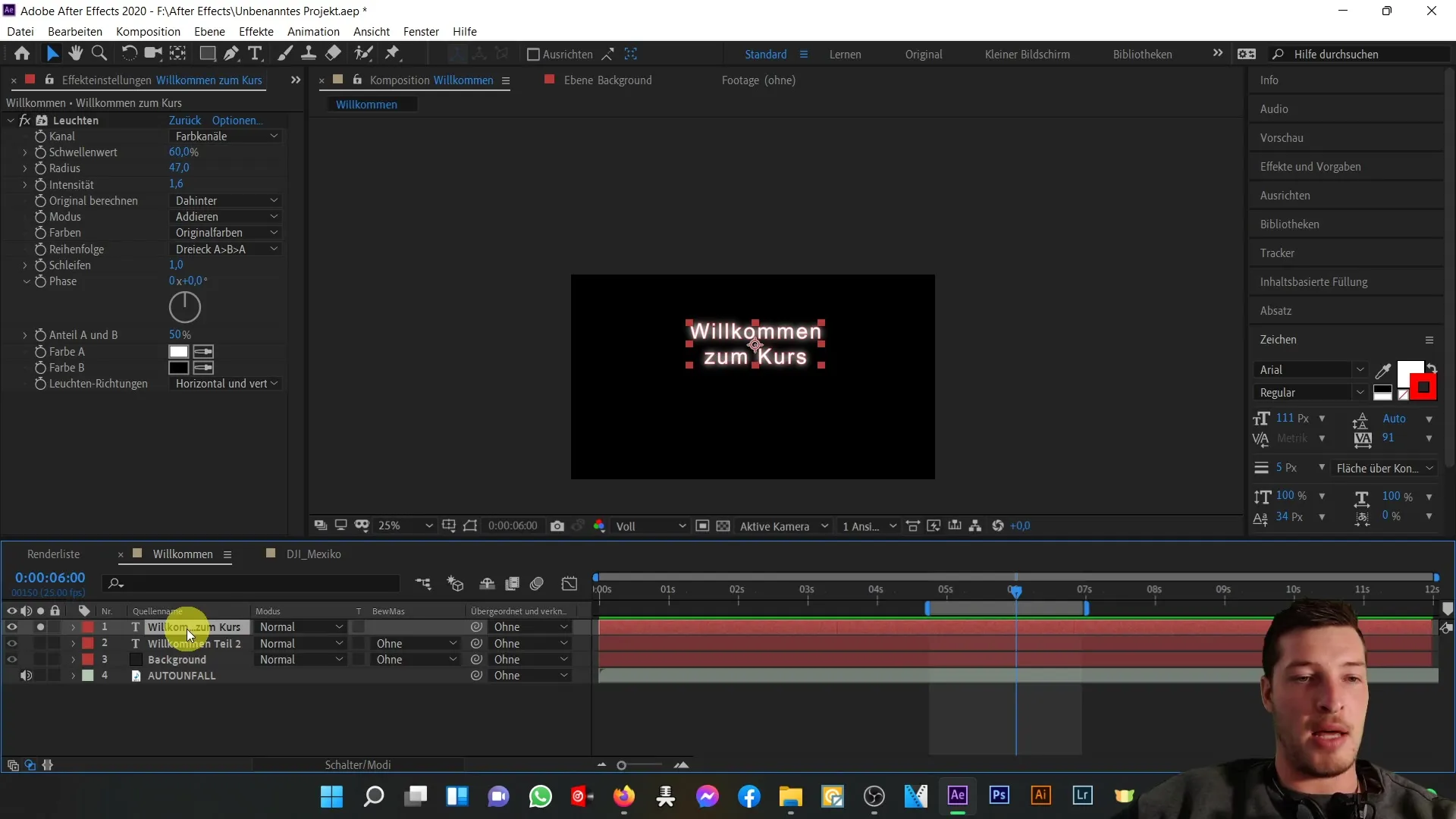
Ez különösen hasznos, ha az egyes rétegek szerkesztésére szeretnél koncentrálni, anélkül, hogy más elemektől elterelné a figyelmedet.
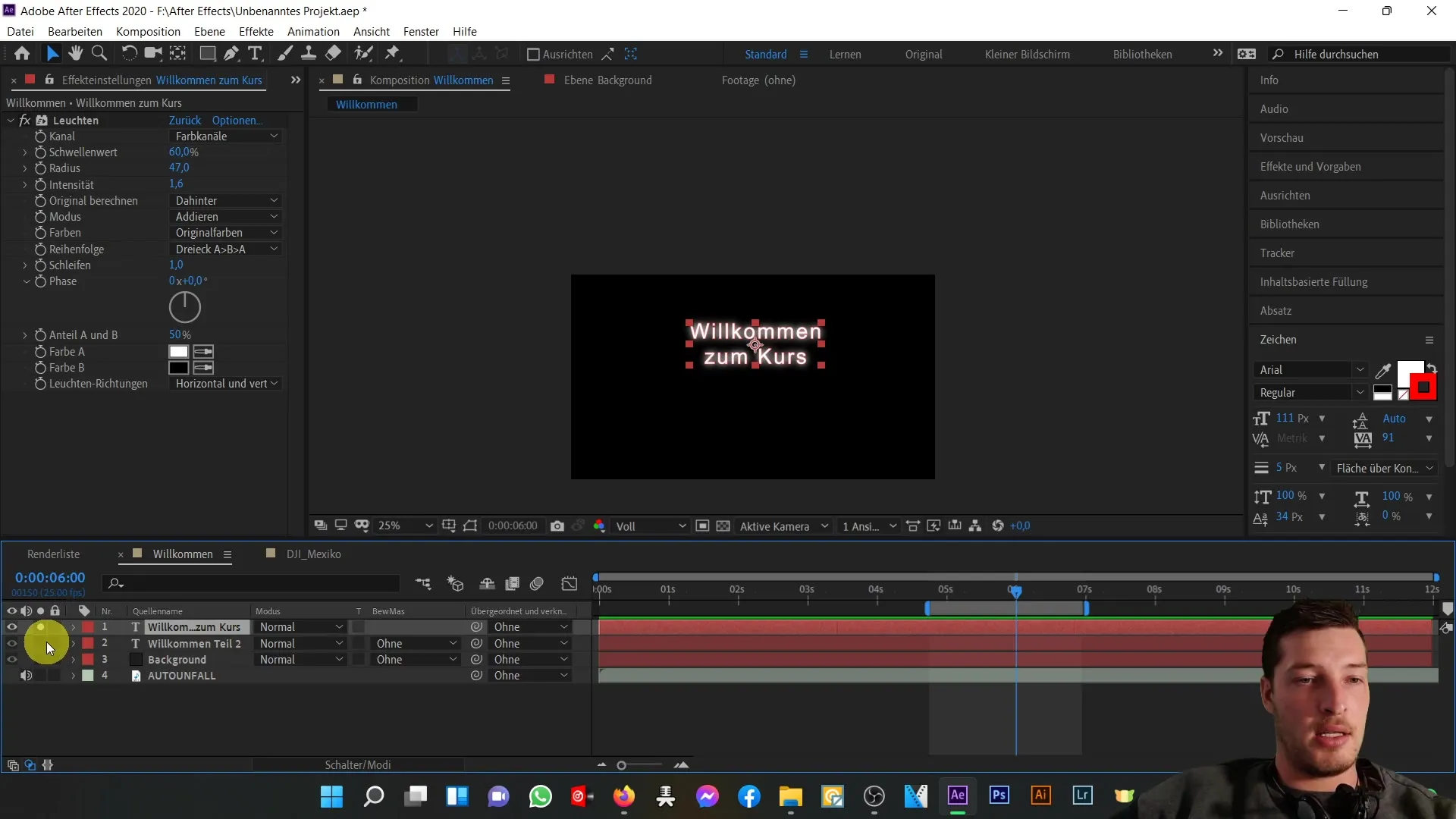
Térjünk most a hangerőszabályzóhoz: Az audiotartalmak ugyanúgy ki- és bekapcsolhatók, mint a videórétegek. Figyeld meg az egyszerű forrásnév számozást, ami segít a kapcsolatok átlátásában.
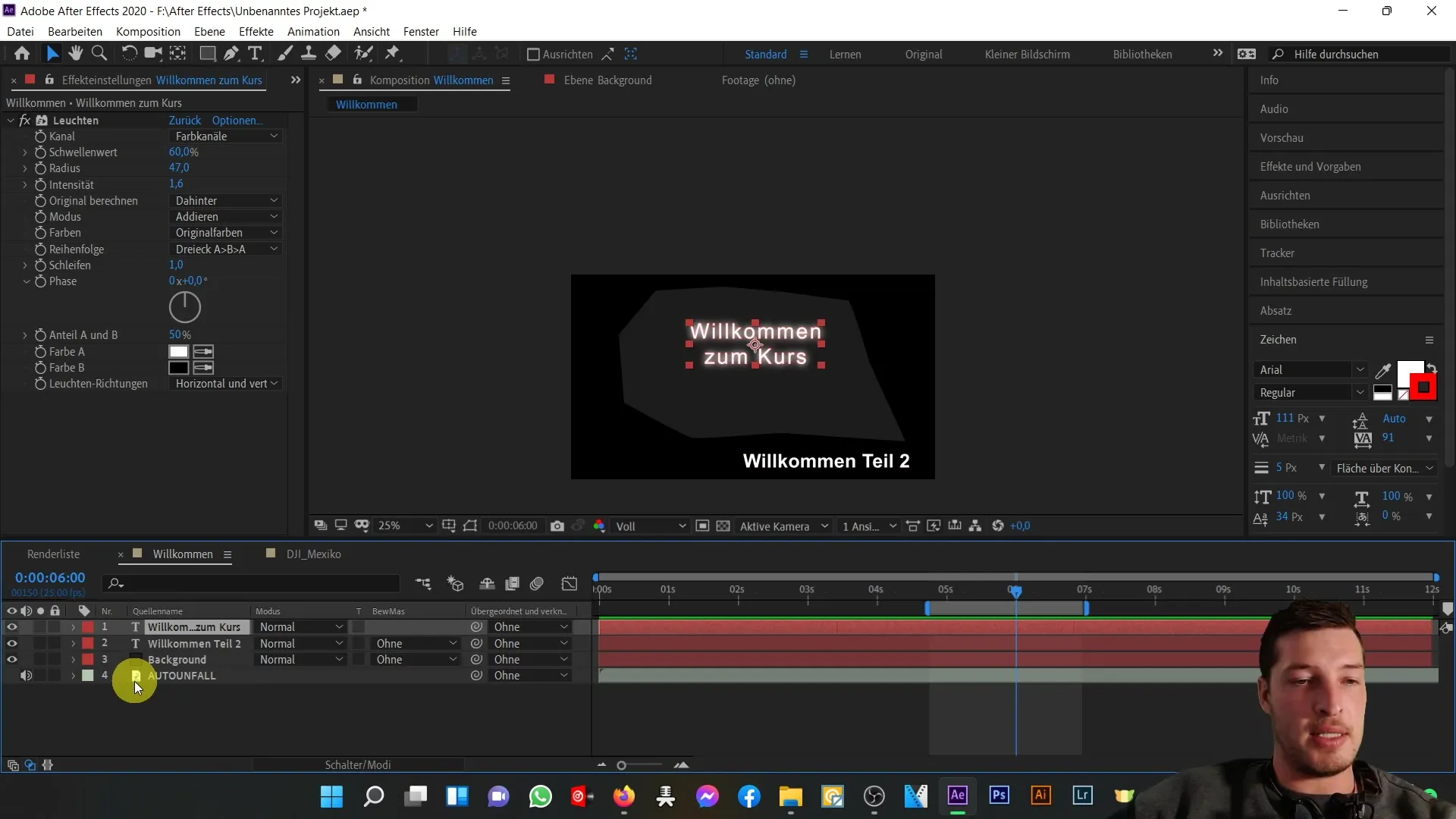
A rétegek módja szintén fontos funkciót jelent, amelyen keresztül szabályozhatod, hogyan interakcióba lépnek egymással a rétegek. Például egy réteg áthelyezhető a fedésüzemmódba, ami azt jelenti, hogy az más elemek fölé helyezkedik el.
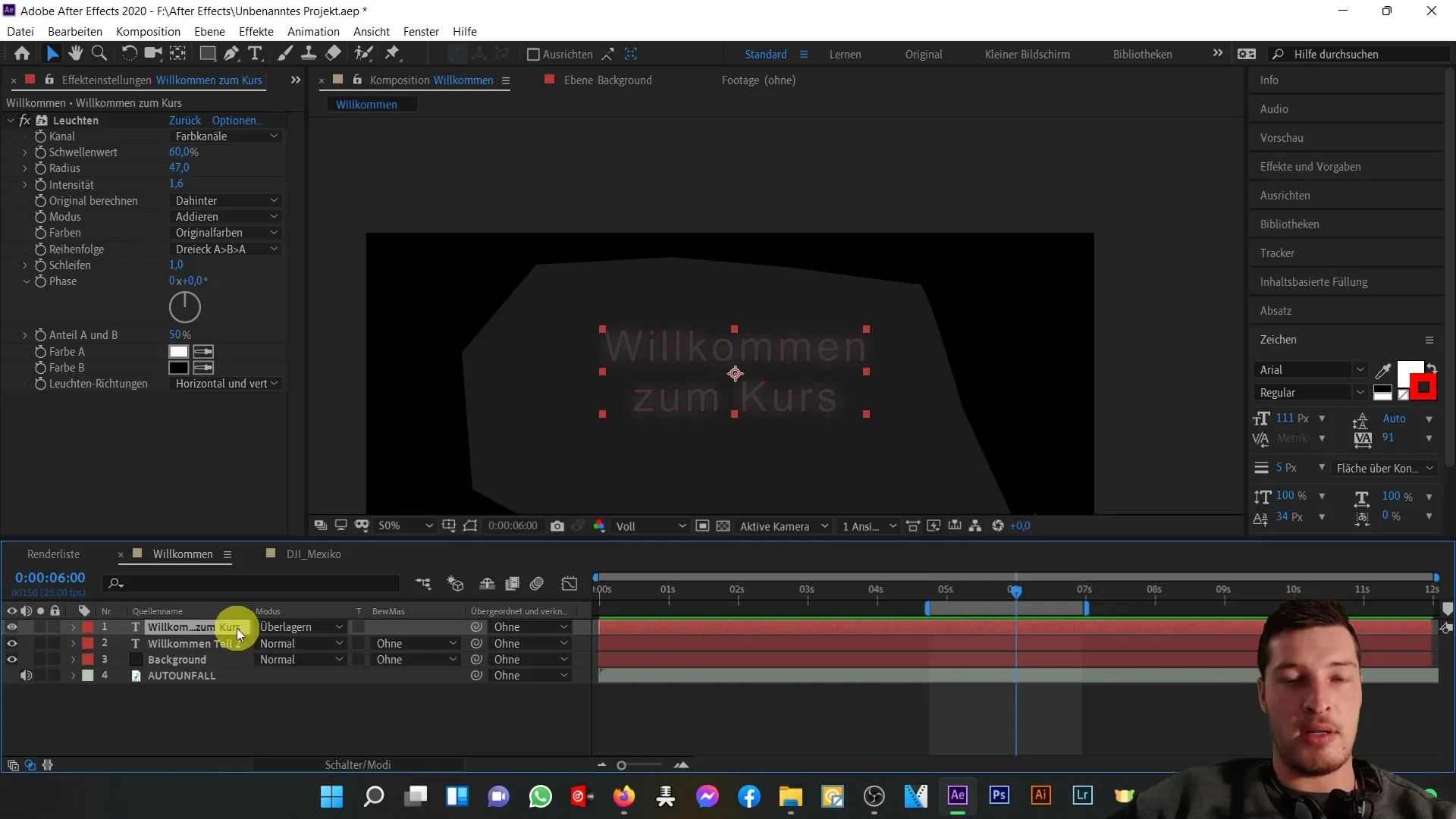
Ez hasznos lehet például akkor, ha strukturált háttérrel szeretnél szöveget tervezni. Itt trükkösen kombinálhatod a szöveg réteget a strukturált háttér réteggel.
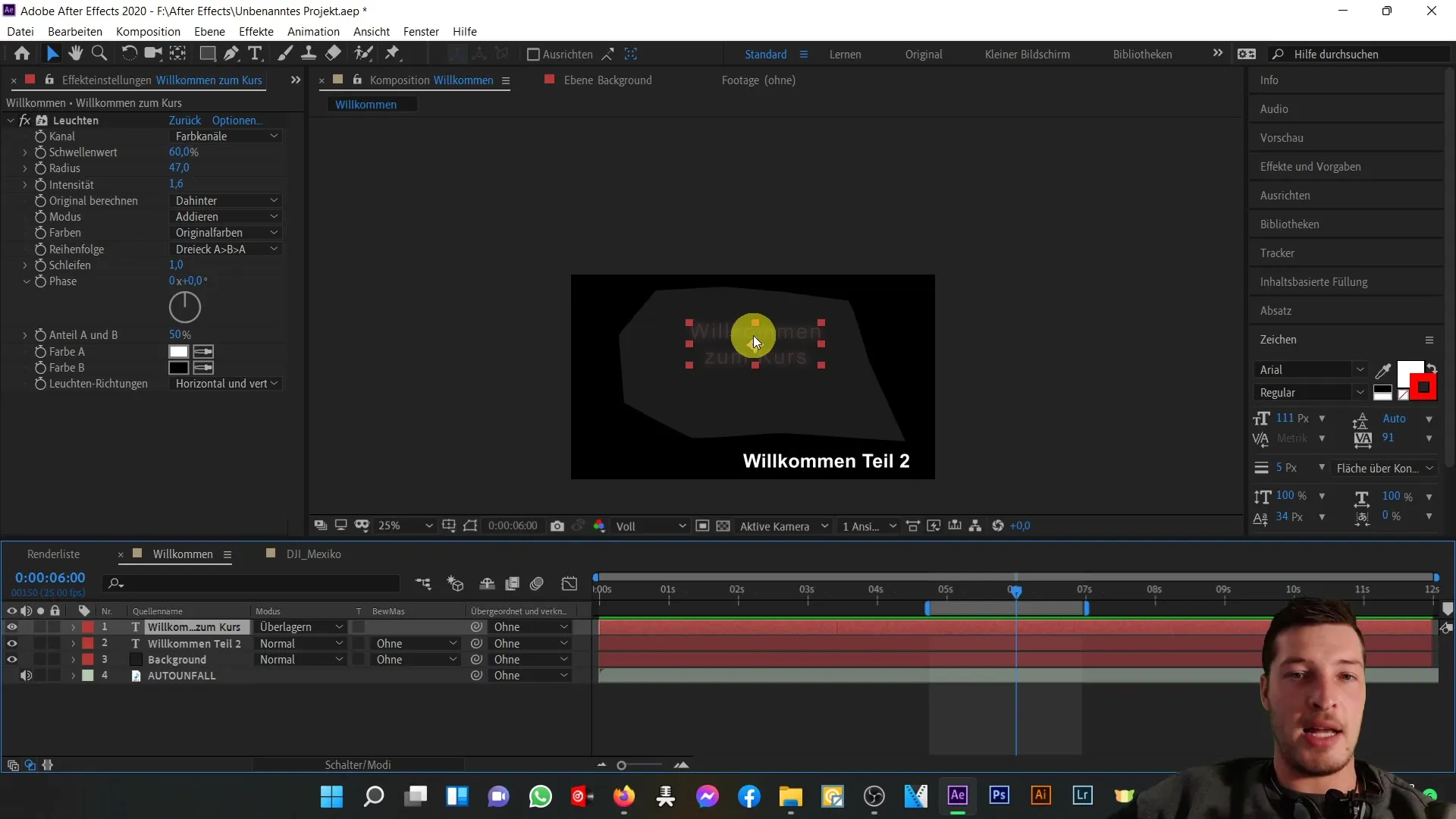
Egy másik fontos funkció a szülőkapcsolat, más néven Parenting. Ez azt jelenti, hogy hierarchiát hozhatsz létre a rétegek között. Mozgass egy réteget, és az összes alárendelt réteg követni fogja ezt a mozgást.
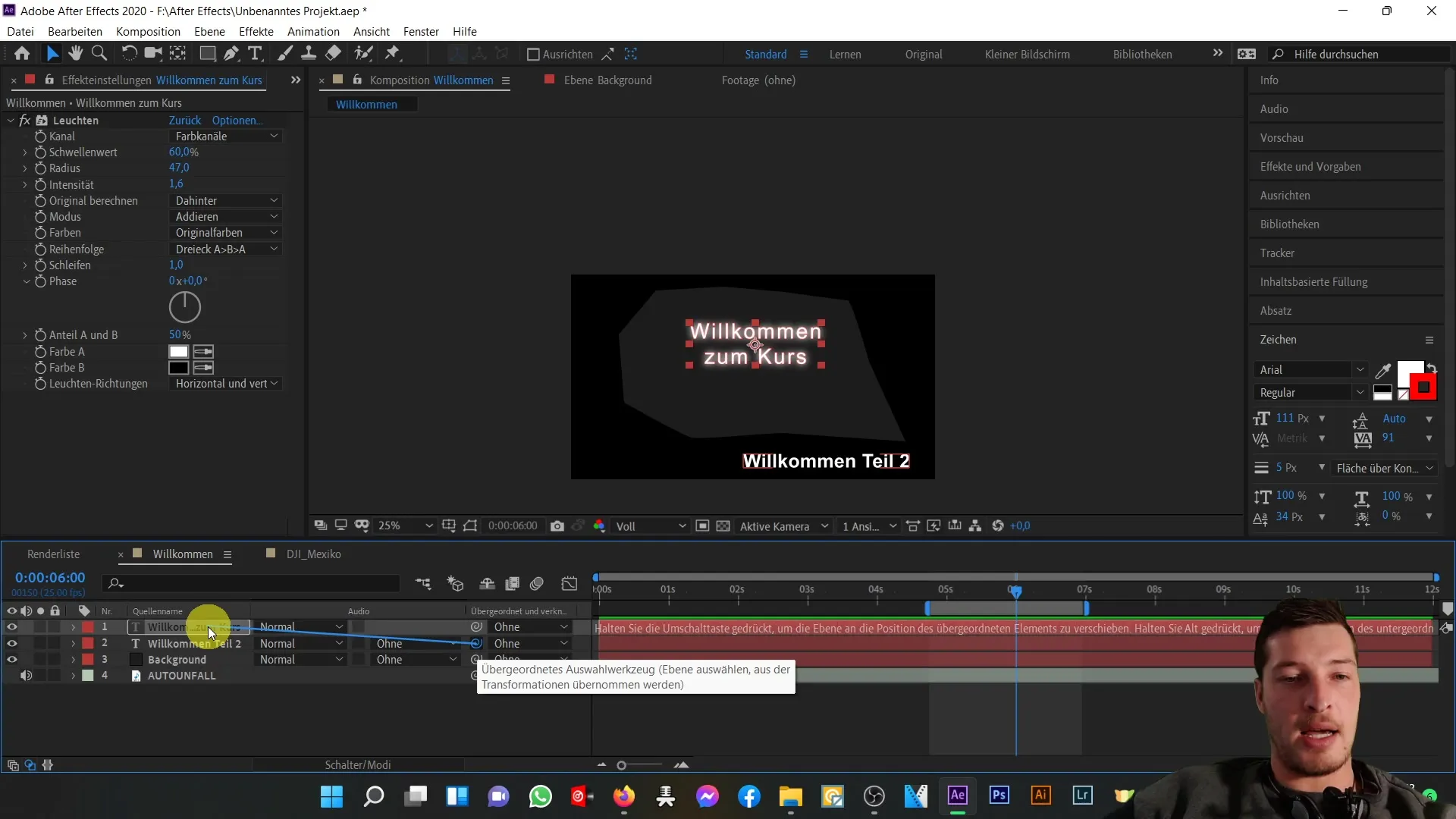
Például amikor a „Welcome Part 2” szövegréteget a „Üdv a tanfolyamon” réteg alá húzod, észre fogod venni, hogy bármely változtatás az ősréteg pozíciójában automatikusan az alárendelt réteget is érinti.
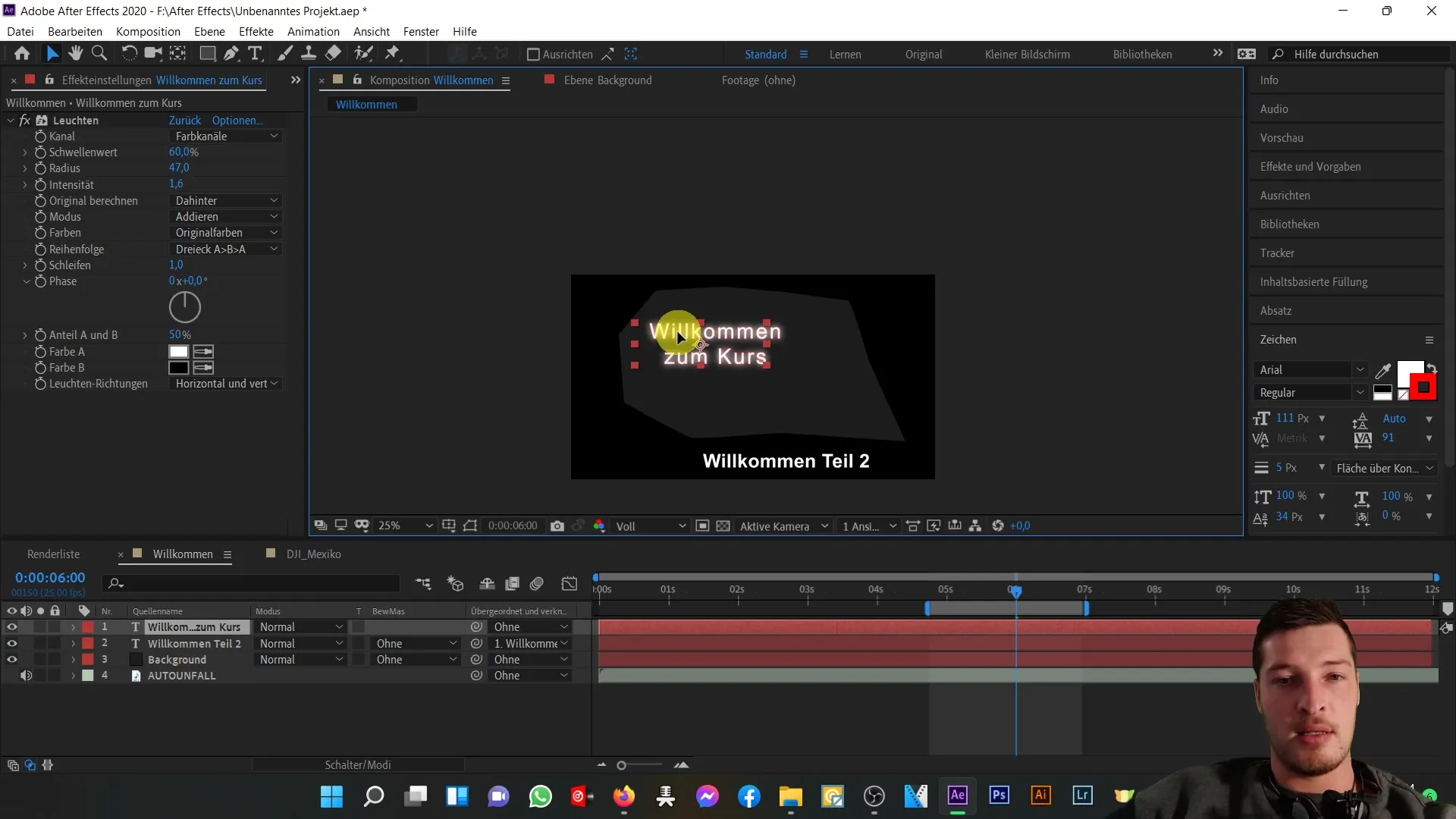
Ez a funkció különösen értékes a több összekapcsolt elem koordinálásához kis erőfeszítéssel.
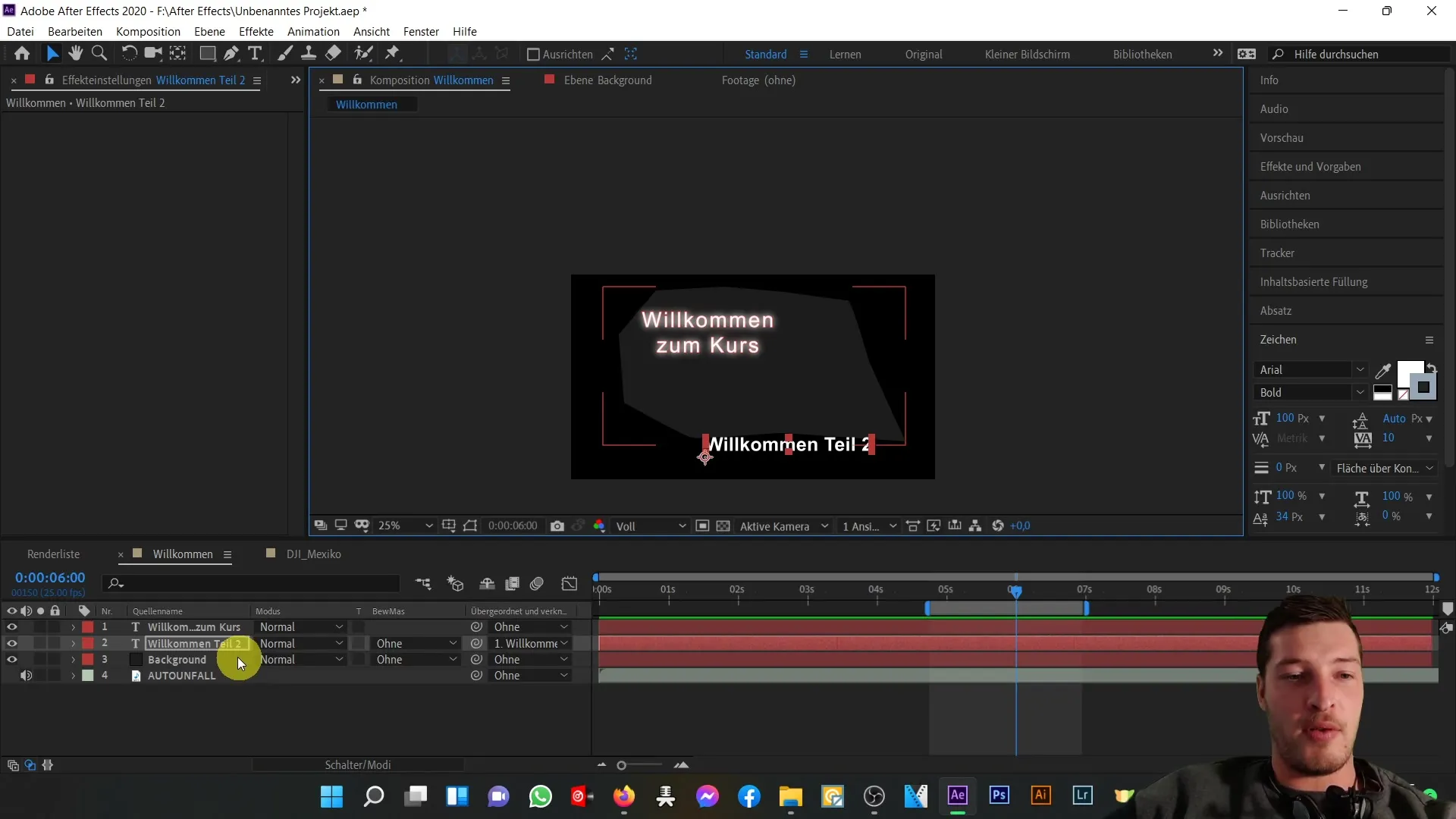
Ezzel a lépésről lépésre útmutatóval most hatékonyan tudod használni a kompozíciós területet, hogy optimálisan formázd After Effects projektjeidet.
Összefoglalás
Ebben az útmutatóban megtanultad, hogyan használd a Kompozíciós területet After Effects-ben. Kereshetsz rétegeket, szűrheted a tulajdonságokat és irányíthatod az elemek láthatóságát. Emellett megtudtad, hogyan hozz létre szülőkapcsolatokat és hogyan használd a projektjeid tervezéséhez különböző módozatokat.
Gyakran Ismételt Kérdések
Hogyan tudom láthatatlanná tenni a réteget?A réteg melletti szem ikonra kattintva láthatatlanná teheted.
Mi a Solo gomb funkciója?A Solo gomb elszigeteli a kiválasztott réteget, így csak ez a réteg lesz aktív, és az összes többi el lesz rejtve.
Hogyan lehetek hatékonyan keresni effektek között?Használd a keresőmezőt a Kompozíciós területen az effektek vagy tulajdonságok hatékony kereséséhez.
Mi az a Szülőkapcsolat (Parenting)?A Szülőkapcsolat összekapcsolja a rétegeket, így a felső szintű réteg változásai kihatnak az alárendelt rétegekre.
Hogyan lehet módosítani egy réteg pozícióját?Válaszd ki a réteget és módosítsd az értékeket a Tulajdonságok ablakán belül a Pozíció tulajdonságoknál.


